| یکی از امکانات آخرین نسخه اندرویدی مدرسه فقاهت، نمایش رنگ بندی دروس است. اما بعد از دریافت و نصب آخرین نسخه، همچنان متن دروسی که از قبل دریافت کرده اید، فاقد رنگ بندی است که برای رفع این مشکل، باید متن دروسی که قبلا دریافت کرده اید را حذف کنید و مجددا دریافت کنید تا این مشکل رفع گردد. در زیر روش حذف دروسی که از قبل دریافت کرده اید، نشان داده شده است. |
|
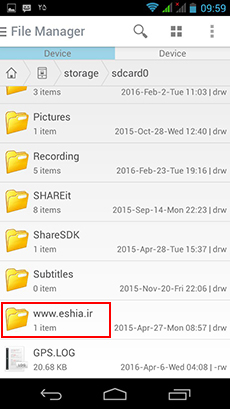 |
ابتدا وارد File Manager موبایل خود شوید و سپس پوشه www.eshia.ir را لمس کنید. |
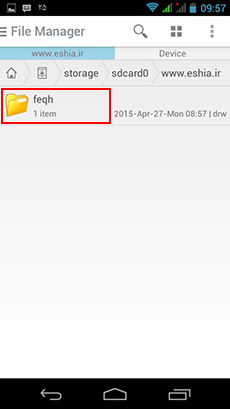 |
سپس مانند تصویر، گزینه eshia را انتخاب کنید. |
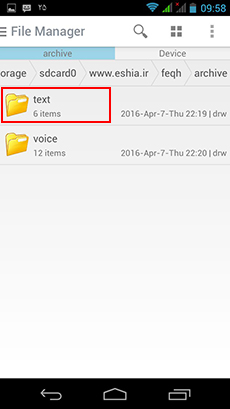 |
این بخش حاوی دو پوشه Text و Voice است که برای دسترسی به متن دروس، باید پوشه Text را لمس کنید. |
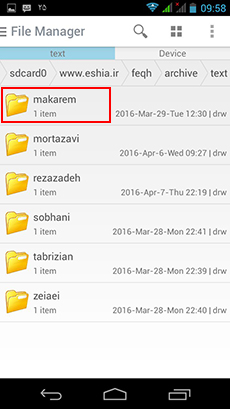 |
همانطور که در تصویر سمت راست ملاحظه می فرمایید، بعد از لمس پوشه Text در مرحله قبل، وارد بخشی می شوید که متن درس هر استاد، در پوشه ای به نام همان استاد قرار دارد. برای نمونه وارد دروس استاد مکارم می شویم. |
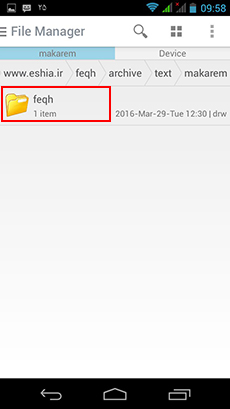 |
در این بخش، آرشیو درس استاد را انتخاب کنید. |
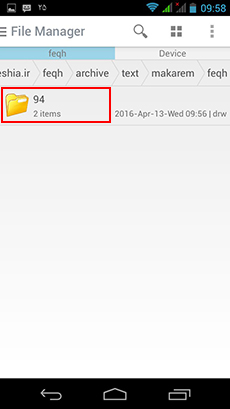 |
لازم به ذکر است که فایل دروس، در پوشه عدد کوچکتر هر سال تحصیلی است. به عنوان مثال اگر درسی مربوط به سال تحصیلی 95-94 باشد، در پوشه 94 قرار دارد و اگر در درس مربوط به سال تحصیلی 94-93 باشد، فایل متن در پوشه 93 قرار دارد. |
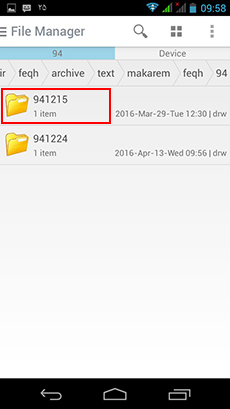 |
بعد از اینکه وارد پوشه هر سال شدید، متن هر درس به فرمت تاریخ مشخص شده. به عنوان مثال اگر متنی برای روز 15 ماه 12 و سال 94 باشد، نام فایل به صورت 941215 است. بنا بر این متن مورد نظر را انتخاب کنید و چند لحضه دستتان را روی آن نگه دارید. |
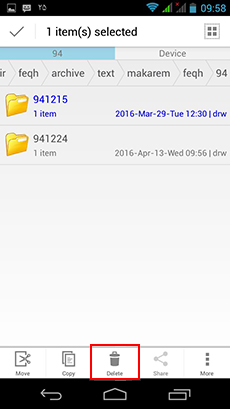 |
همانطور که در تصویر سمت راست ملاحظه میفرمایید، بعد از اینکه چند ثانیه دستتان را روی پوشه مورد نظر نگه داشتید، منویی در سمت پایین ظاهر میشود که با انتخاب کردن Delete دستور حذف پوشه را میدهید. |
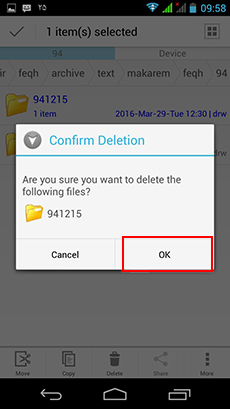 |
بعد از اینکه دستور حذف پوشه را دادید، با پیغام زیر مواجه می شود که با انتخاب گزینه OK کار حذف متن به اتمام می رسد. حال می توانید متن درس مورد نظر را مجددا دریافت کنید. |